Painel de Pagamentos Recorrentes
O painel de Pagamento Recorrente PagBank é uma interface repleta de recursos para você operar e configurar seus serviços de recorrência. Nele é possível gerenciar assinaturas, pagamentos, assinantes, planos e cupons.
Criar assinaturas
Ainda não é possível criar assinaturas através do painel de pagamento recorrente. Caso precise criar uma assinatura, siga as instruções da página criar assinatura via API.
Para utilizar a função de Pagamentos Recorrentes, você precisa ter uma conta do tipo Vendedor ou Empresarial do PagBank. Caso você não possua uma conta, siga o processo descrito em Primeiros passos.
Se você já é cliente PagBank, basta acessar o painel usando os links abaixo e inserir o seu login e senha já cadastrados.
No painel de Pagamento Recorrente, você encontrará as opções Assinaturas, Assinantes e Planos. Nestas opções do menu, você visualizará um resumo das assinaturas, assinantes e planos já criados. Ao selecionar uma dessas opções, você poderá acessar mais detalhes sobre cada serviço.
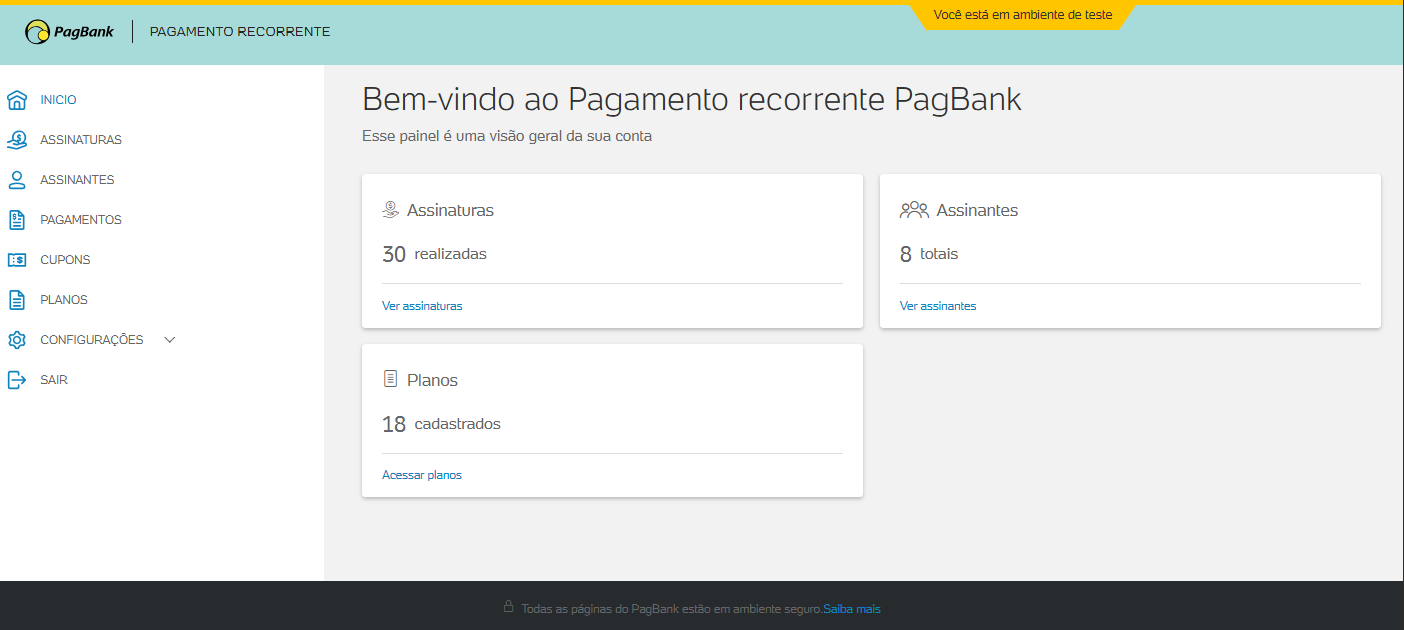
Usuários Adicionais
A funcionalidade de usuários adicionais permite que você compartilhe o acesso ao painel de recorrência com outros membros da sua equipe, mantendo controle sobre as permissões de cada um.
Como criar um usuário adicional
- Acesse PagBank com a sua conta principal.
- Navegue até Configurações -> Usuários Adicionais.
- Em Cadastrar usuários adicionais, preencha os dados de cadastro.
- Escolha as permissões de recorrência:
- Gerenciar planos de pagamento recorrente
- Realizar estorno de transações
Ao finalizar as validações o usuário terá acesso ao painel de recorrência para gestão das assinaturas.
Em caso de dúvidas sobre como cadastrar um usuário adicional, acesse nossa seção FAQ
Como acessar o painel de pagamento recorrente
Você pode acessar o painel de pagamento recorrente de duas formas: pela conta titular PagBank ou pelo link do painel de pagamento recorrente.
Login através do PagBank
- Faça login no PagBank através da opção de usuário adicional, usando seu login e senha.
- Selecione a conta que deseja gerenciar.
- Valide a sessão escaneando o QR code com o aplicativo PagBank.
- Após completar o login, acesse Menu de vendas -> Pagamento recorrente -> Visão Geral.
Nesta página, você encontrará os links de direcionamento para gestão de planos ou assinaturas no painel de pagamento recorrente.
Login pelo painel de pagamento recorrente
- Acesse o link do painel de pagamentos recorrentes e selecione Acessar com PagBank.
- Faça o login pela opção de usuário adicional, utilizando seu login e senha.
- Selecione a conta que deseja gerenciar.
- Valide a sessão escaneando o QR code com o aplicativo PagBank.
Benefícios do acesso compartilhado
Utilizar usuários adicionais para gerenciar pagamentos recorrentes oferece:
- Gestão compartilhada de assinaturas e cobranças.
- Segurança e controle com diferentes níveis de acesso.
- Operação simplificada para equipes de atendimento, financeiro ou suporte.
Apenas o usuário administrador pode adicionar ou remover usuários adicionais.
Funcionalidades
Entenda as funcionalidades disponíveis no painel de pagamentos recorrentes. Para os vídeos de passo a passo, clique nos links disponíveis nas descrições das funcionalidades, ou vá diretamente para a seção de vídeos e instruções passo a passo.
Assinaturas
O recurso de assinatura oferece uma maneira eficiente e automatizada de cobrar assinantes.
Através do menu de assinaturas no painel, é possível realizar a gestão das assinaturas com as seguintes funcionalidades:
- Buscar e filtrar uma assinatura
- Consultar os detalhes de uma assinatura
- Editar uma assinatura
- Suspender uma assinatura
- Reativar uma assinatura suspensa
- Reenviar boleto de cobrança
- Cancelar uma assinatura
No momento não é possível realizar a criação da assinatura pelo painel.
Pagamentos
O serviço de Pagamentos possibilita que você consulte o status dos pagamentos das assinaturas. É importante entender que a fatura é o pedido de pagamento, enquanto o pagamento é a execução efetiva da transação financeira. Portanto, cada ciclo da assinatura estará associado a uma fatura que será considerada paga quando a operação financeira de pagamento for executada.
No menu de Pagamentos, você pode acessar todos os pagamentos realizados de suas assinaturas independente do status atual. Além disso, você também pode:
- Buscar e filtrar um pagamento
- Consultar os detalhes do pagamento com time line de retentativas
- Estornar pagamentos
Planos
Um plano de assinatura determina as configurações que uma assinatura seguirá, incluindo o valor e o intervalo de cobrança. O serviço de planos permite que você crie os planos que deseja oferecer aos seus clientes para que eles possam assinar seus serviços de maneira conveniente.
No menu de Planos no painel, você já pode consultar a listagem e detalhes dos planos criados.
Criar planos
Ainda não é possível criar, editar, inativar e reativar planos pelo painel de pagamentos recorrentes. Em breve disponibilizaremos essas funcionalidades.
Assinantes
Para iniciar uma assinatura, é necessário cadastrar um assinante com os dados pessoais e de pagamento. Esse cadastro também pode ocorrer no mesmo momento da criação da assinatura.
No menu de Assinantes no painel, você já pode consultar a listagem e detalhes dos assinantes cadastrados.
Criar assinantes
Ainda não é possível criar e editar dados dos assinantes no painel de pagamentos recorrentes. Em breve disponibilizaremos essas funcionalidades.
Cupons
O Pagamento Recorrente do PagBank permite que você crie cupons de desconto para oferecer aos seus assinantes. Esses cupons podem proporcionar descontos em valores inteiros ou percentuais, e podem incluir uma data de vencimento ou um limite máximo de uso por assinatura.
No menu de Cupons no painel, você já pode consultar a listagem e detalhes dos cupons criados.
Criar cupons
Ainda não é possível criar, editar, inativar, reativar e excluir cupons no painel de pagamentos recorrentes. Em breve disponibilizaremos essas funcionalidades.
Serviços ainda não disponíveis
É possível executar os serviços que ainda não estão disponíveis no painel de pagamentos recorrentes através das nossas APIs. Consulte a documentação de pagamentos recorrentes em caso de dúvidas.
Vídeos e instruções passo a passo
Esta seção oferece uma coleção de vídeos e guias de passo a passo para ajudar você a entender e utilizar o painel de pagamentos recorrentes de maneira eficiente. Explore os tutoriais abaixo para obter instruções detalhadas e simplificadas.
Como buscar e filtrar uma assinatura
- Acesse o menu Assinaturas no painel.
- Na tela de listagem de assinaturas haverá opção para filtrar por: Status da assinatura, data de criação da assinatura e meio de pagamento.
- Para uma busca mais especifica, clique em Expandir filtro avançado e busque por: ID da assinatura, nome do assinante ou e-mail do assinante.
Busca avançada
Sempre que a busca avançada estiver expandida, não será possível seguir sem selecionar as opções disponíveis. Caso não queira usar o filtro avançado, basta ocultá-lo.
- Após os dados inseridos, clique em filtrar.
- Sua busca será retornada na tela.
Como consultar detalhes de uma assinatura
- Acesse o menu Assinaturas no painel.
- Ao visualizar suas assinaturas criadas, selecione a assinatura que deseja consultar os detalhes clicando no link do ID da assinatura.
Como editar uma assinatura
- Acesse o menu Assinaturas no painel.
- Selecione a assinatura que deseja editar, clicando no link do ID da assinatura.
- Acesse as configurações através do ícone de reticências (...) no canto superior direito da tela.
- Selecione a opção Editar.
- Você pode editar o plano, valor, cupom e data de cobrança. Após editar os campos, clique em Salvar e Continuar e depois em Salvar edição.
- Na próxima sessão, você pode editar a data da próxima cobrança ou de todas as cobranças. Após realizar a edição, clique em Salvar edição.
Como suspender uma assinatura
- Acesse o menu Assinaturas no painel.
- Selecione a assinatura que deseja suspender, clicando no link do ID da assinatura.
- Acesse as configurações através do ícone de reticências (...) no canto superior direito da tela.
- Selecione a opção Suspender e confirme a ação.
Status possíveis para suspender assinatura
Uma assinatura pode ser suspensa quando estiver nos status: ativa, atrasada, pendente, trial ou pendente de ação. Após suspensa, ela pode ser reativada a qualquer momento do ciclo.
Como reativar uma assinatura
- Acesse o menu Assinaturas no painel.
- Selecione a assinatura que deseja reativar, clicando no link do ID da assinatura.
- Acesse as configurações através do ícone de reticências (...) no canto superior direito da tela.
- Selecione a opção Reativar e confirme a ação.
Status possível para reativar assinatura
É possível reativar as assinaturas que estão com status suspensa. Os demais status não estarão aptos para reativação.
Como cancelar uma assinatura
- Acesse o menu Assinaturas no painel.
- Selecione a assinatura que deseja cancelar, clicando no link do ID da assinatura.
- Acesse as configurações através do ícone de reticências (...) no canto superior direito da tela.
- Selecione a opção Cancelar e confirme a ação.
Reverter cancelamento
Não é possível reverter o cancelamento de uma assinatura. Uma vez que a assinatura foi cancelada, não será possível reativá-la.
Como buscar e filtrar um pagamento
- Acesse o menu de Pagamentos no painel.
- Na tela de listagem de pagamentos haverá opção para filtrar por: Status da assinatura, data de criação da assinatura e meio de pagamento.
- Para uma busca mais especifica, clique em Expandir filtro avançado e busque por: ID da assinatura, nome do assinante ou e-mail do assinante.
- Após os dados inseridos, clique em filtrar.
- Sua busca será retornada na tela.
Intervalo limite para filtro por data
Para o filtro por data de pagamento é considerado um intervalo limite de 90 dias. A busca pode ser feita para qualquer período considerando este intervalo.
Como consultar os detalhes de um pagamento
- Acesse o menu de Pagamentos no painel.
- Serão exibidos os pagamentos criados nos últimos 90 dias e caso seja um pagamento anterior a este período, utilize os filtros de busca.
- Selecione o pagamento que deseja visualizar o detalhe clicando no link do ID do pagamento.
Como reenviar um boleto
- Acesse menu de Assinaturas no painel.
- Localize e clique no código de identificação da assinatura desejada.
- As informações da assinatura serão apresentadas. Navegue até a seção com os dados da Próxima Cobrança.
- Identifique a cobrança e clique Reenviar para encaminhar o boleto ao email cadastrado na assinatura.
Como estornar um pagamento
- Acesse menu de Pagamentos no painel.
- Serão exibidos os pagamentos criados nos últimos 90 dias e caso seja um pagamento anterior a este período, utilize os filtros de busca.
- Selecione o pagamento que deseja estornar clicando no link do ID do pagamento.
- Clique no botão de Estornar pagamento e confirme a ação.
Estorno de pagamento
É possível estornar um pagamento que esteja com status concluído, mas apenas o valor total. Para estornar valores parciais, siga as orientações da documentação de estorno de pagamento.
Updated 3 months ago
